参加者は[ミーティングコーディネイト]画面から「ミーティングアイテム」を確認し、スケジュール調整を行います。
参加者が[ミーティングオプション]で通知を受け取る設定をしている場合は、通知に記されたURLから「ミーティングアイテム」を確認することができます。
| 目次 | |
|
|
|
|
|
|
|
Copyright 2008 OSK Co., LTD. All Rights Reserved. |
|
[新規ミーティング]画面は、ミーティングの内容や開催日時の候補を「ミーティングアイテム」として作成する画面です。
参加者は[ミーティングコーディネイト]画面から「ミーティングアイテム」を確認し、スケジュール調整を行います。
参加者が[ミーティングオプション]で通知を受け取る設定をしている場合は、通知に記されたURLから「ミーティングアイテム」を確認することができます。
| 説明 | |
| [新規ミーティング]画面に入力した内容でミーティング情報の登録を実行します。 通知を行う設定をしている場合、ミーティング出席対象ユーザーに『ミーティング出席依頼』通知を [Webメール]や [社内メッセージ]で発行します。 |
|
| [新規ミーティング]画面を閉じます。 | |
| 指定された参加者とミーティング候補日時で[状況ビュー]画面を開きます。 | |

|
ヘルプ画面(この画面)を別ウィンドウで表示します。 |
| 説明 | |
| 内 容 | ミーティングの内容を入力します。 |
| 主 催 者 | 初期値として、現在のログオンユーザー名が入力されます。 ミーティングの登録者と実際の主催者が異なる場合は変更してください。 |
| 登 録 者 | ミーティングの登録者を表示します。変更はできません。 |
| 回 答 締 切 | 入力した文字列は[ミーティングコーディネイト]画面のミーティング一覧に表示されます。 (この入力欄は参加者に回答締切の目安を知らせるためのもので、入力した内容は日付と連動しません。) |
| 参 加 者 | [アドレス帳](ユーザー選択)を開き、メンバーを追加します。 をクリックすることで、 選択中のメンバーをリストから削除します。 をクリックすることで、 選択中のメンバーの[プライベートスケジューラ]を起動します。 (選択しているメンバーが複数の場合は[グループスケジューラ]を起動します。) |
| 開 催 日 時 |
ボタンをクリックすると[日時選択]ダイアログを開きます。 このダイアログではミーティングの候補日時に追加する日時を指定し、OKボタンで追加します。 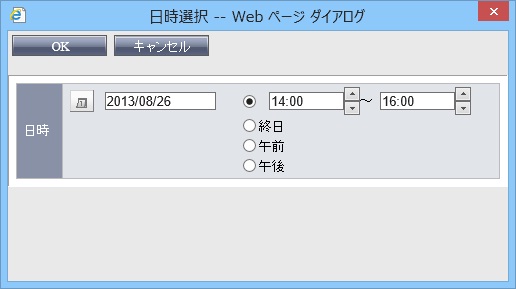 時刻は直接入力または  ボタンをクリックすることで変更できます。 ボタンをクリックすることで変更できます。ボタンをクリックしたまま押し続けることで、複数回クリックするよりも素早く時刻を変更できます。 [終日][午前][午後]のチェックボックスで入力の手間を省くことができます。 [終日]は00:00~23:59、[午前]は9:00~12:00、[午後]は12:00~17:00に該当します。 をクリックすることで、選択中の日時を削除することができます。 |
| ノ ー ト | ミーティングの要旨や補足事項を記入できます。 [スケジュールカード(ミーティングコーティネイト)]からスケジュール登録する場合に「ノート」タブに反映されます。 |
|
[添付ファイル指定]ダイアログを開き、添付ファイルを追加できます。 ボタン右横の「ここにファイルをドロップしてください」と表示されている部分からもファイル添付ができます。 ActiveXコントロール(OSKファイル選択コンポーネント)をクライアントにインストールしていない場合は、メッセージに従いインストールしてください。 |